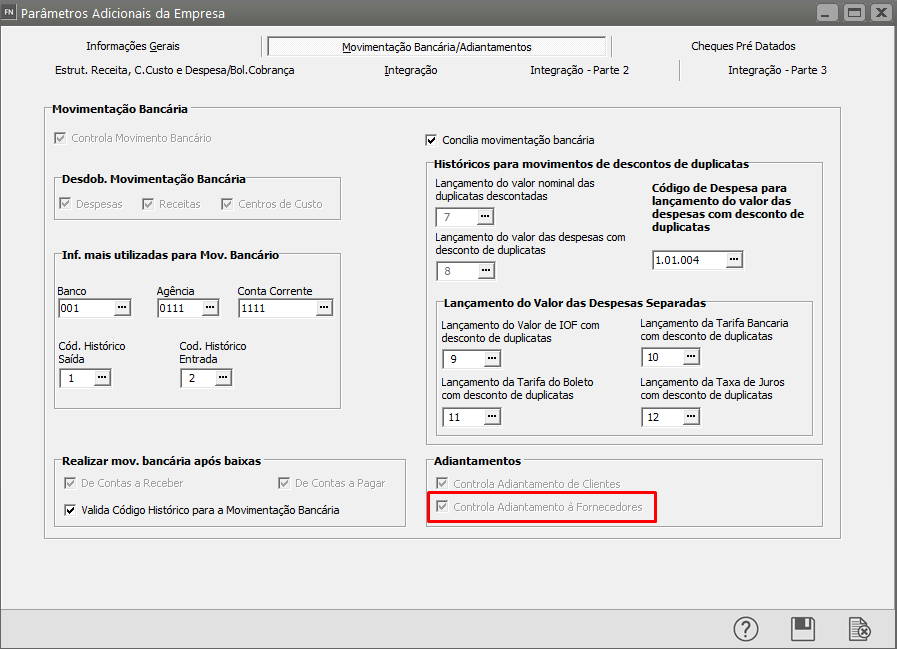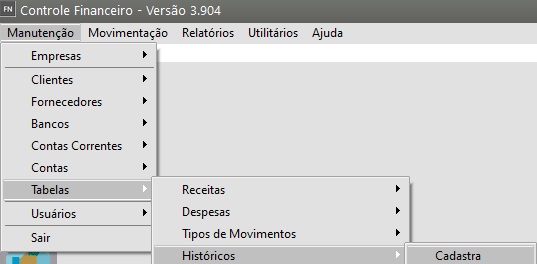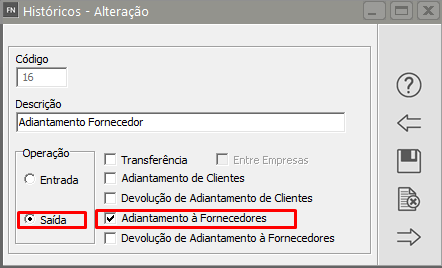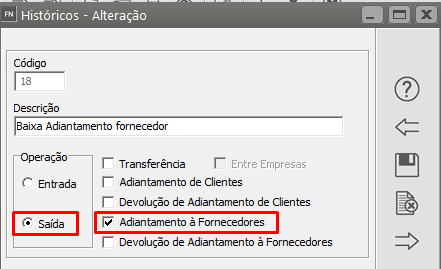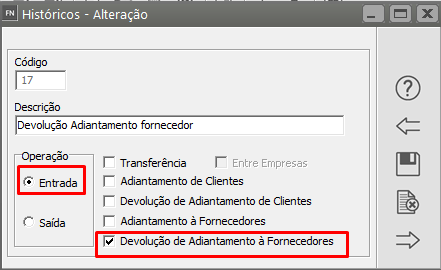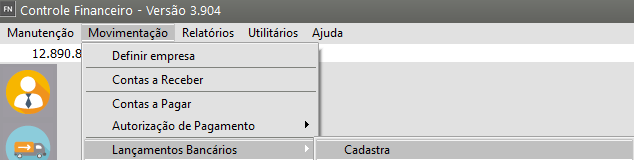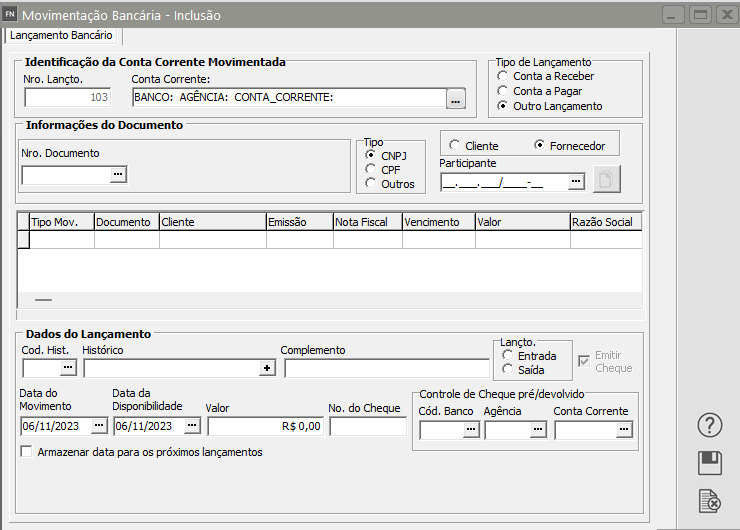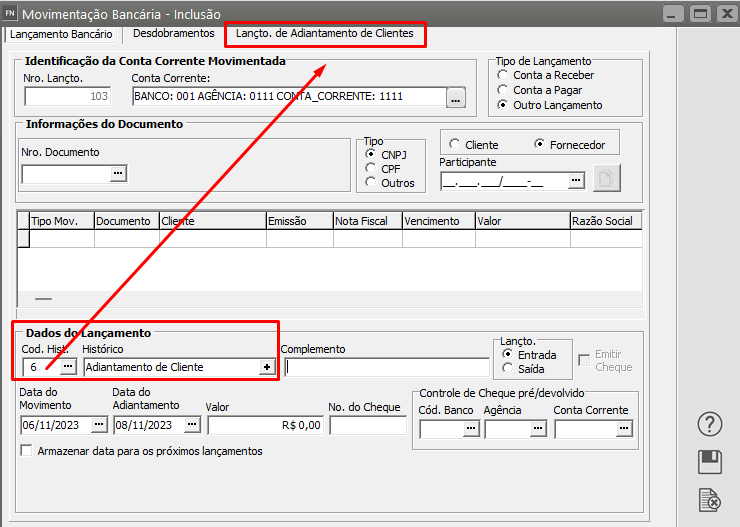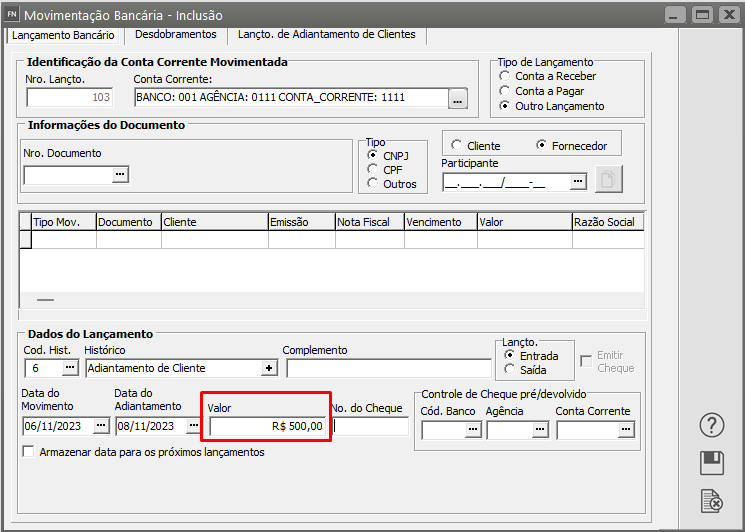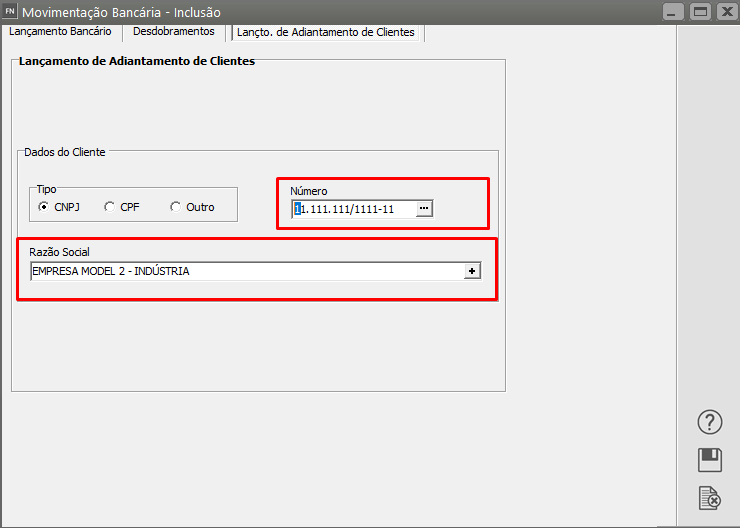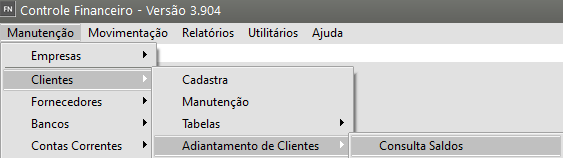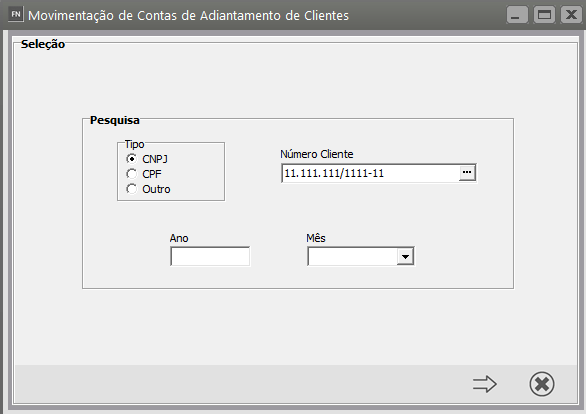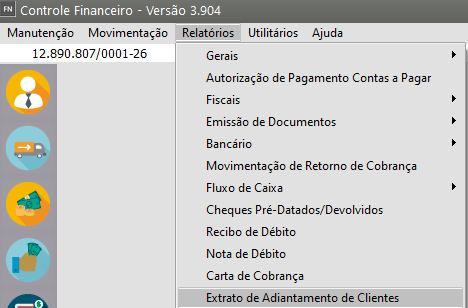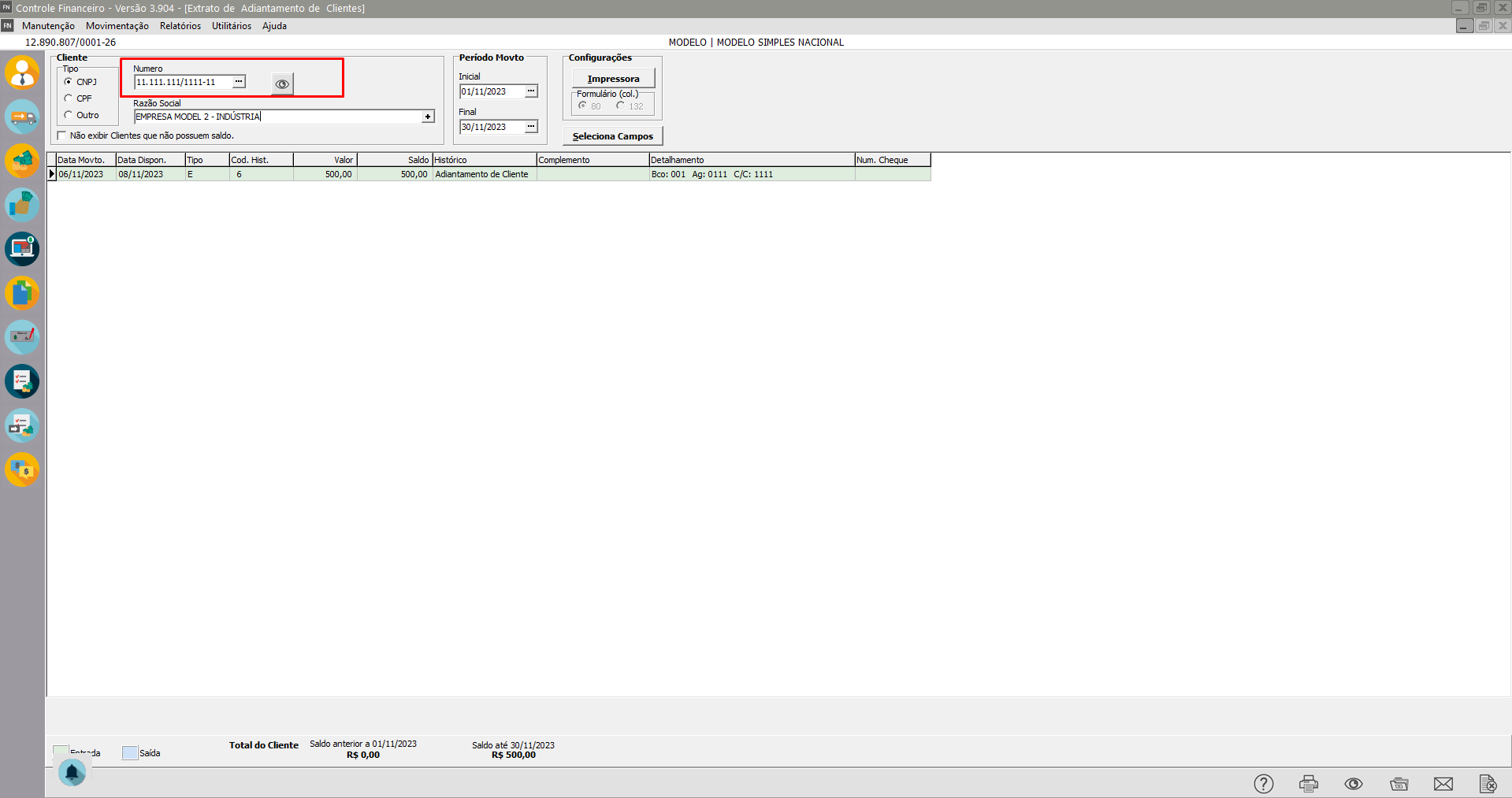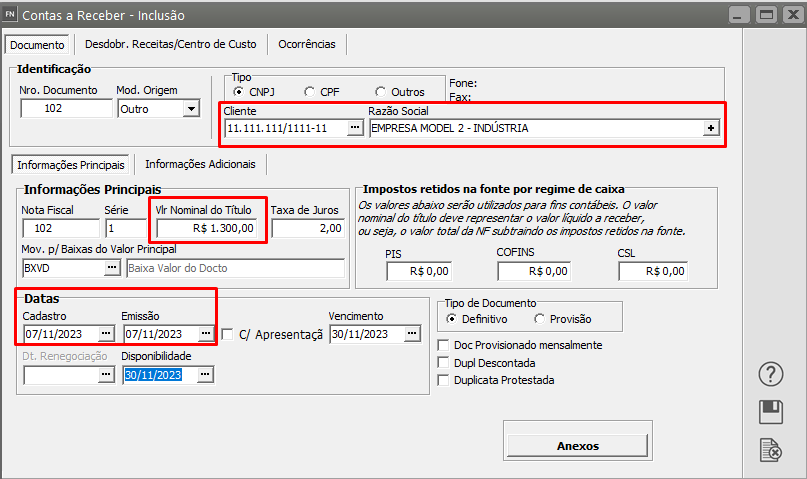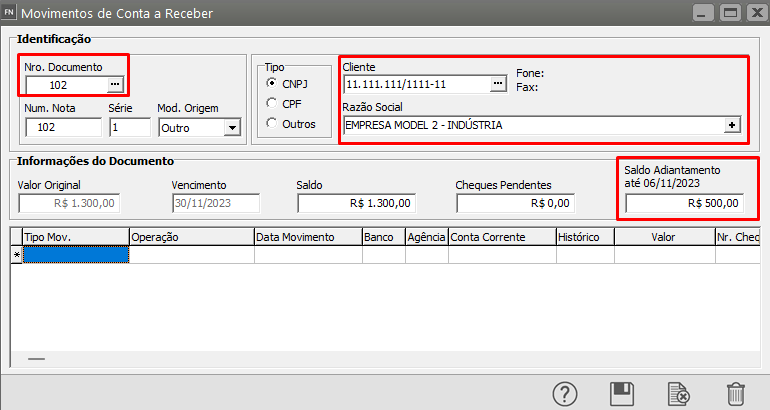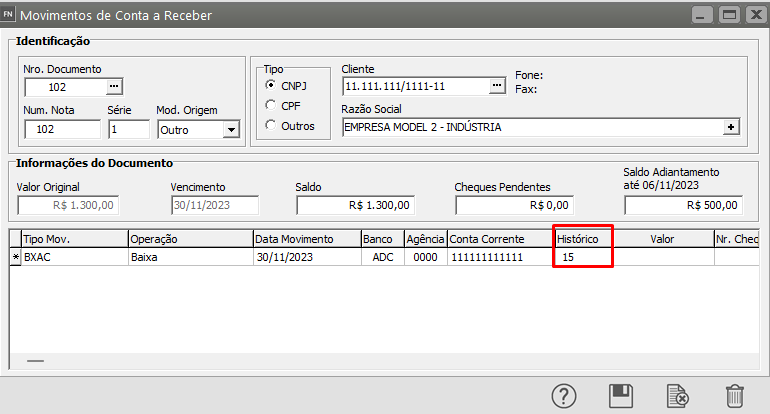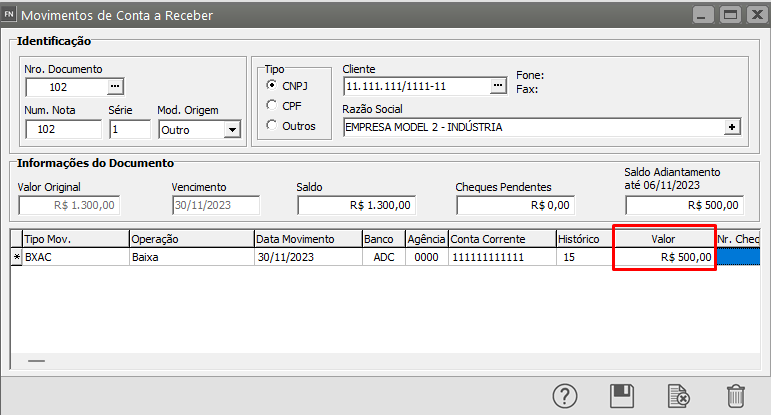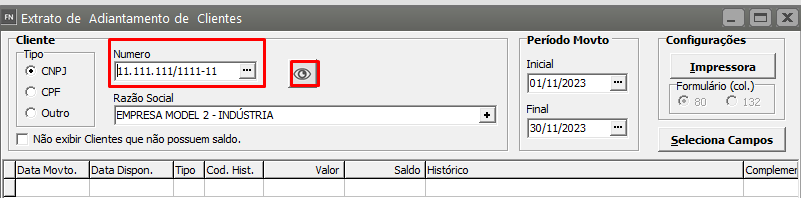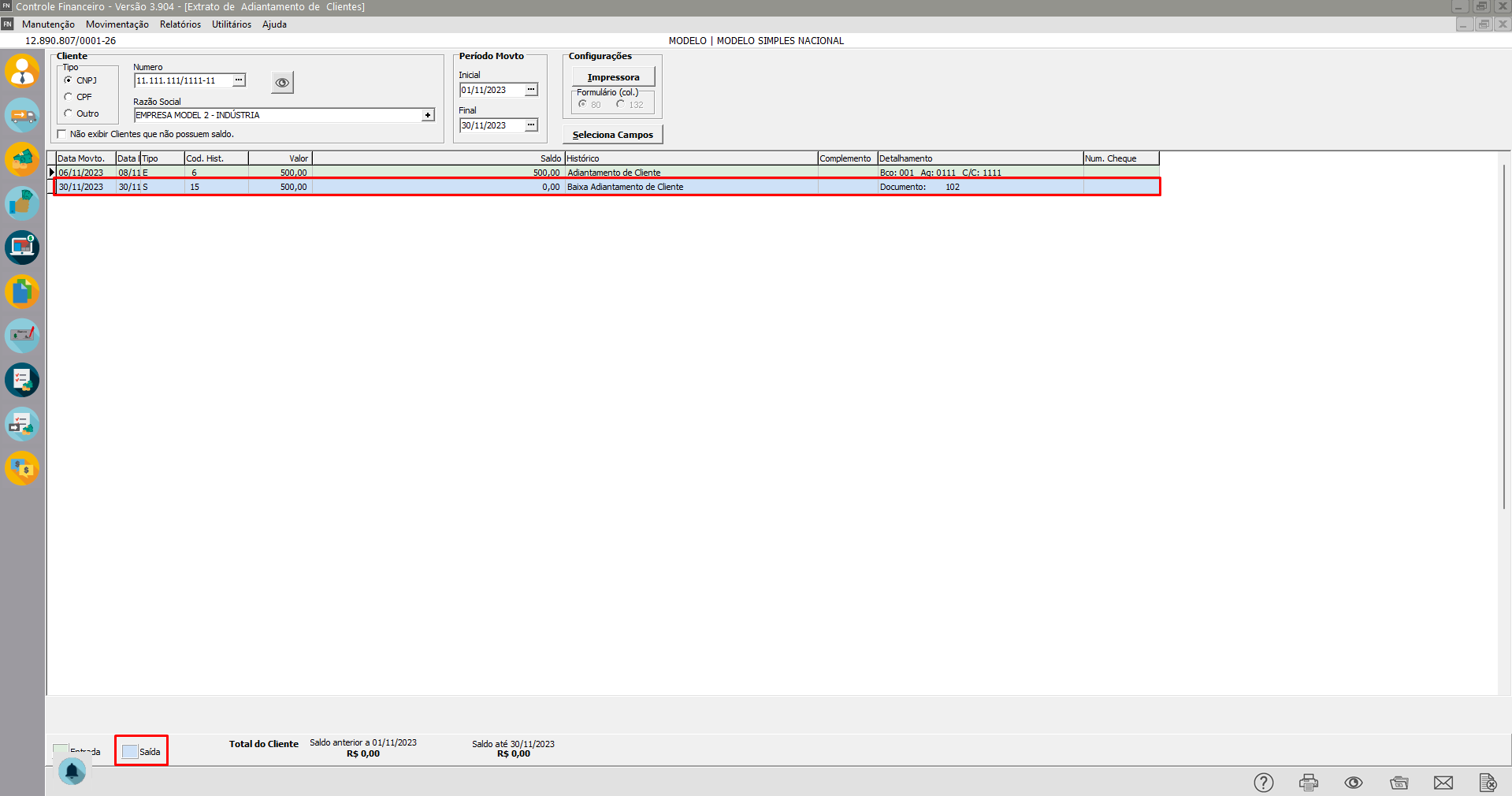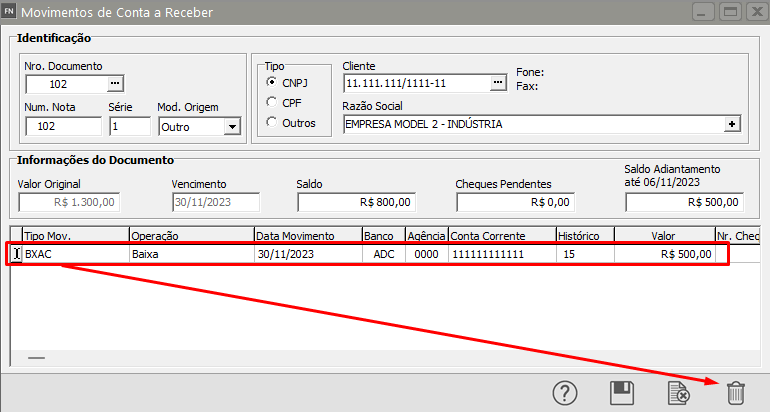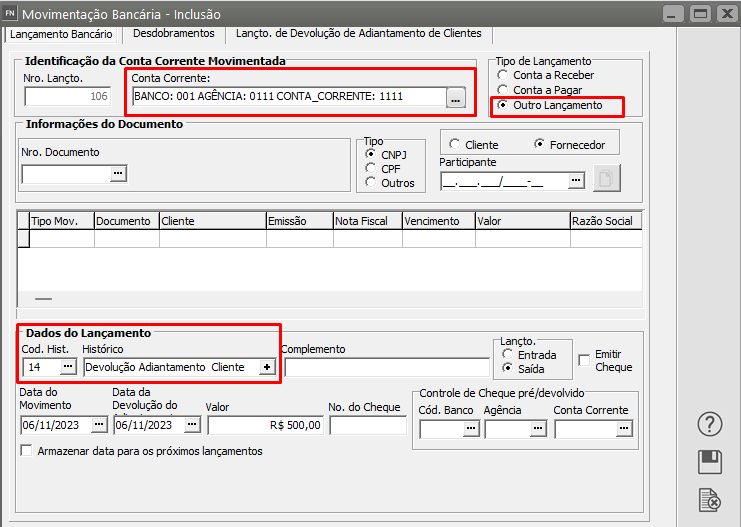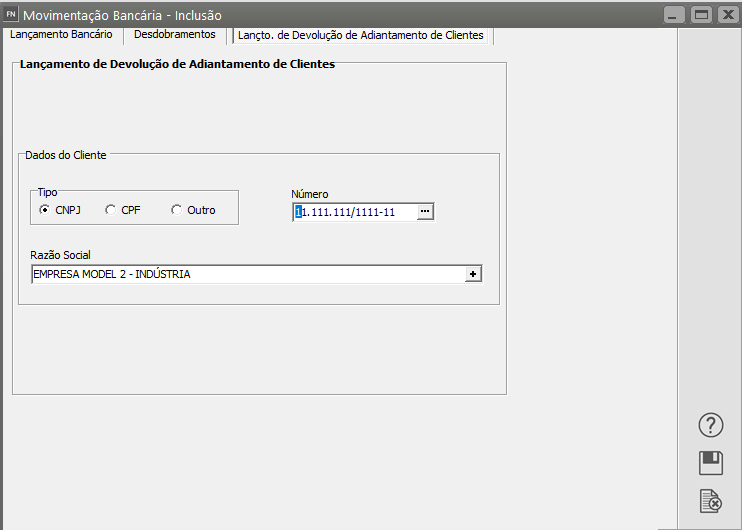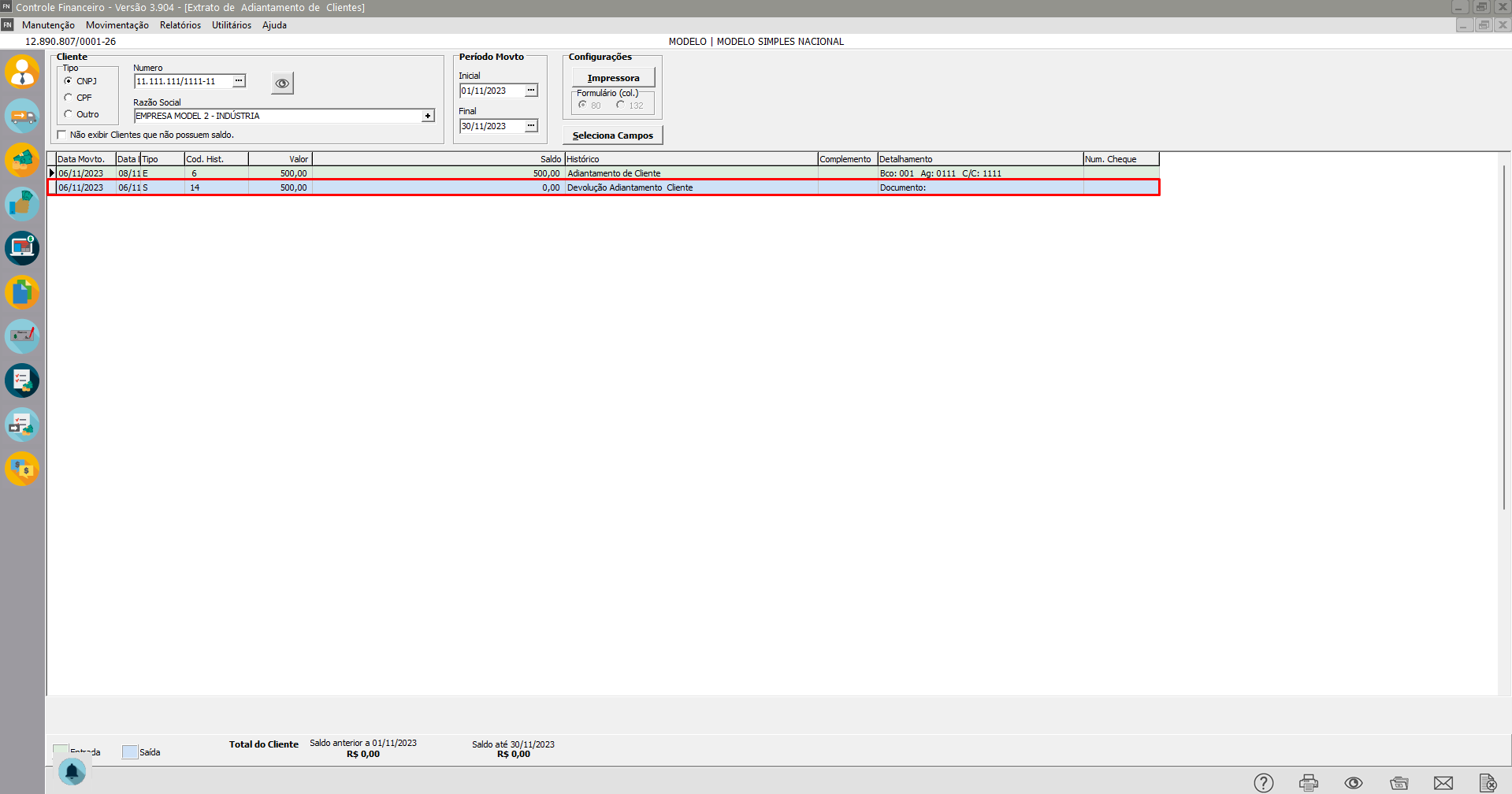Registrando Adiantamento de Fornecedores
REGISTRANDO ADIANTAMENTO À FORNECEDORES
Para você incluir um ou vários lançamentoamentos de Adiantamentodébito depara Fornecedoresum acessedeterminado o menu Movimentação/Lançamentos Bancários.

Na identificação, você informará :O Código e a Agência do Banco que irá sofrer a movimentação.A Conta Corrente que deverá estar cadastrada na tabela de contas correntes, veja mais informações em Cadastrando Contas CorrentesTipo do Lançamento: Para Adiantamento de Fornecedores obrigatoriamente deverá estar assinalado como Outro Lançamento.
Histórico: Você informará o histórico do lançamento,fornecedor que deveráserá estarutilizado cadastrado na tabela de históricos, veja detalhes em Cadastrando Históricos Bancários. No caso do adiantamento de fornecedores, deverá ser informado um histórico de Saída que deverá estar assinalado que é do tipo Adiantamento à Fornecedores.
Você informará também o Valor da Movimentação.
Será disponibilizado uma abaposteriormente para informar o fornecedor a que se refere o movimento:

No quadro Dados do Lançamento de Adiantamento, estão demonstradas as principais informações do movimento, logo abaixo você informará o número do documento do fornecedor, nesse caso, podendo ser CNPJ, CPF ou Outro, ou ainda consultar na tabela de fornecedores.
A partir daí, o sistema realizará uma saída do valor no banco / agência / conta informado e também disponibilizará uma entrada desse valor para o fornecedor informado. Essas informações poderão ser consultadas em Manutenção/Fornecedores/Adiantamento/Consulta Saldos, onde será apresentada a seguinte tela:

A partir daqui, você poderá observar o total das entradas realizadas na Movimentação Bancária, as Saídas que serão os valores utilizados para pagamentobaixa de Contas a Pagar do Fornecedor,mesmo, vejautilize detalhes o recurso Adiantamento à Fornecedores.
Para a utilização desse recurso, será necessário que você acesse os BaixandoParâmetros Adicionais da Empresa e na aba Movimentação Bancária/Adiantamento defina que irá utilizar Adiantamento à Fornecedores.
Em seguida acesse o menu Manutenção>Tabelas>Históricos
Cadastre:
1) Um histórico para as Movimentações de Adiantamento à Fornecedores que deverá ser de Saída e estar setado Adiantamento à Fornecedores.
2) Um histórico para as Movimentações de Baixa de Adiantamento à Fornecedores que deverá ser de Saída e estar setado que é de Adiantamento à Fornecedores.
3) Um histórico para as Movimentações de Devolução de Adiantamento à Fornecedores que deverá ser de Entrada e estar setado que é de Devolução de Adiantamento à Fornecedores.
Para cadastrar o Adiantamento de Clientes, acesse o menu Movimentação/Lançamentos Bancários,
Informe o Banco onde o Adiantamento de Clientes será depositado e em seguida, no campo Tipo de Lançamento defina Outro Lançamento.
Em seguida você deverá informar o Histórico de Adiantamento de Clientes que foi criado anteriormente, note que quando você informa esse histórico, o Sistema habilita uma nova aba para que você informe quem é o cliente de quem você recebeu o adiantamento
Agora, informe os outros campos para os quais você possui informação
- Complemento
- Valor
- Número do Cheque
Acesse a aba Lançamento de Adiantamento de Clientes e informe o cliente que forneceu o Adiantamento e salve o cadastro.
Se nesse momento você acessar o menu Manutenção>Clientes>Adiantamento de Clientes>Consulta Saldos
Conseguirá visualizar os Adiantamentos recebidos
Defina o Clientes e em seguida clique no botão para visualizar os adiantamentos.
O Sistema irá demonstrar na cor verde os Adiantamentos recebidos (entrada)
Você irá cadastrar uma Conta a Receber para o cliente de quem recebeu o Adiantamento de Clientes, esse cadastro pode ser diretamente no Sistema Financeiro ou poderá ser cadastrado automaticamente, através da emissão de um documento no Sistema de Vendas, de qualquer maneira será necessário que exista um Contas a Receber COM DATA DE EMISSÃO POSTERIOR A DATA DO RECEBIMENTO DO ADIANTAMENTO DE CLIENTE.
Você conseguirá baixar o Adiantamento de Clientes acessando o menu Movimentação>Contas a Receber
Defina o Número do Documento e o saldoSistema finalirá indicandohabilitar quantoo campo Saldo Adiantamento com o valor do adiantamento fornecido pelo Clientes
É importante salientar que o Sistema irá apresentar o Saldo do Adiantamento apenas se a data do computador for posterior a data em que o Adiantamento foi cadastrado/fornecido
Para baixar o Adiantamento de Cliente, defina um Tipo de Movimento BXAC o Sistema irá apresentar informações nos campos banco/agência e conta corrente pois esse numerário não dará entrada novamente no banco da empresa, essa entrada já foi realizada anteriormente.
Informe o Histórico de Saída de Adiantamento de Cliente que você cadastrou anteriormente.
É importante salientar que você poderá dar baixa PARCIAL do adiantamento de cliente e se fizer isso, na próxima baixa que for realizar para o mesmo cliente do adiantamento, o Sistema irá apresentar novamente o Saldo do Adiantamento que ainda está disponível.
Salve a Movimentação
Nesse momento se você acessar novamente o menu Manutenção>Clientes>Adiantamento de Clientes irá verificar que o Sistema controlou o Saldo existente para o Cliente que forneceu o Adiantamento.
Acessando o menu Relatórios>Extrato de Adiantamentos de Clientes, informando o Cliente que forneceu o Adiantamento e clicando para visualizar as informações.
Você irá verificar que a baixa do Adiantamento de Cliente será apresentada na cor Azul (Saída) e que você conseguirá verificar o Saldo existente de Adiantamentos para o cliente possueinformado.
Se acontecer de adiantamento.seu cliente dar o Adiantamento de Cliente com um cheque e que no momento do depósito do mesmo ele for devolvido, você deverá fazer o cadastro dessa devolução, acessando o menu Movimentações>Lançamentos Bancários
a) Se você já efetuou a baixa do contas a receber do cliente com o adiantamento realizado, será necessário excluir a baixa, para isso exclua a linha do adiantamento e em seguida salve o Conta a Receber.
b) Agora será necessário cadastrar a devolução do Adiantamento de Clientes, para isso acesse o menu Movimentação>Lançamentos Bancários
Informe:
- Banco em que foi devolvido
- Tipo de Lançamento Outro Lançamento
- Histórico criado anteriormente de Devolução de Adiantamento de Cliente (Saída de Devolução de Adiantamento de Cliente)
- Valor devolvido
Acesse a aba Lançamento de Devolução de Adiantamento de Clientes e informe o Cliente que originou a devolução
Se nesse momento você acessar o menu Manutenção>Clientes>Adiantamento de Clientes>Consulta de Saldos irá verificar que o saldo foi estornado